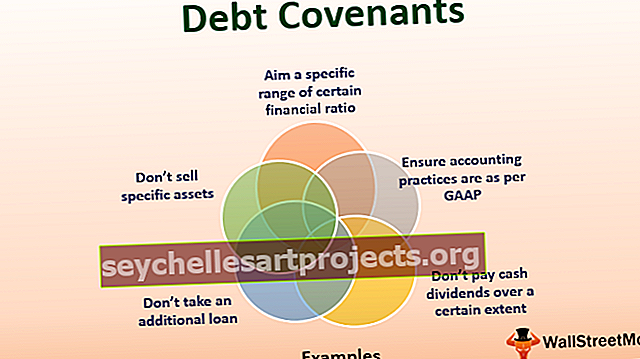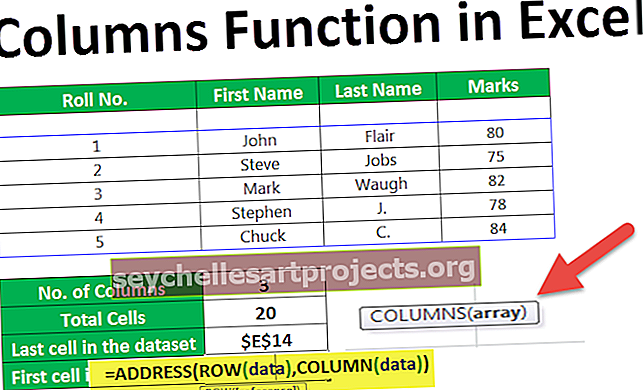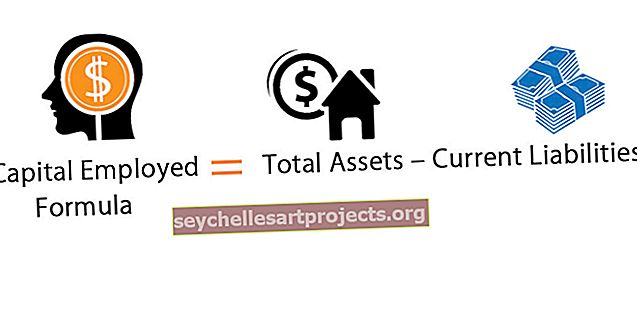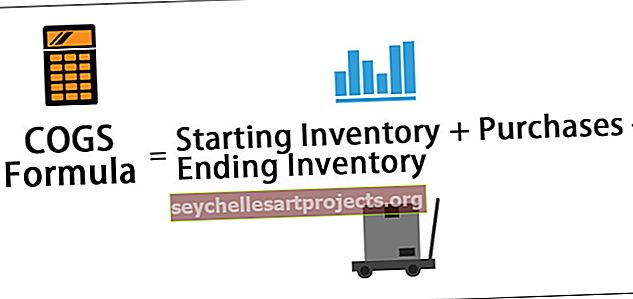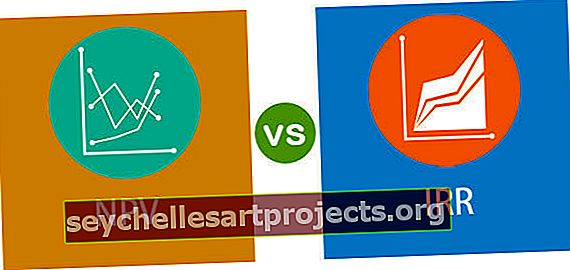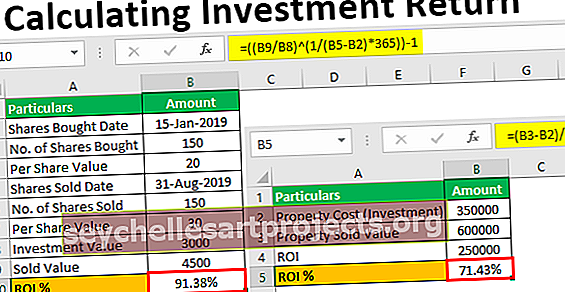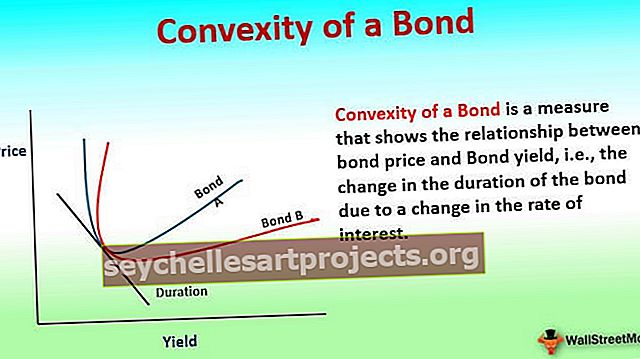VBA CHR | Gaukite ASCII kodo pobūdį naudodami CHR funkciją
„Excel VBA CHR“ funkcija
VBA CHR yra įmontuota funkcija, kuri patenka į eilutės / teksto funkcijų kategoriją ir naudojama norint gauti simbolį, atitinkantį ASCII kodą. CHR lygiavertė „Excel Workspace“ funkcija yra Application.WorksheetFunction.CHAR.
Toliau pateikiama Chr sintaksė.

Ši funkcija turi vieną argumentą. Kur,
CharCode = Tai yra būtinas parametras. Tai ASCII kodas, kuriam reikia gauti lygiavertį simbolį.
Funkcija grąžina eilutės vertę, žyminčią simbolį, atitinkantį nurodytą ASCII kodą. ASCII yra „Unicode“ simbolių kodavimo standarto pogrupis, kurį sudaro 128 simboliai simbolių rinkinyje. Simboliai susideda iš didžiųjų, mažųjų raidžių, skaičių, specialiųjų simbolių, įskaitant valdymo simbolius, ir skyrybos ženklų. Kiekvienas simbolių rinkinio simbolis turi lygiavertę dešimtainę vertę (nuo 0 iki 127), šešioliktainę ir aštuonkąją.

Pavyzdys
Šį „VBA CHR Excel“ šabloną galite atsisiųsti čia - „VBA CHR Excel“ šablonas1 žingsnis : „Excel“ lape A1 ir C1 langeliuose pridėkite 2 antraštės tekstus, kaip parodyta žemiau esančiame paveikslėlyje. A stulpelyje įveskite ASCII kodą, o C stulpelyje - atspausdinkite atitinkamą simbolį, apskaičiuotą naudojant CHR funkciją.

2 žingsnis : Atlikite kitame skyriuje nurodytus veiksmus, kad sukurtumėte mygtuką „Excel“ darbaknygėje (slinkite straipsnį) ir pakeiskite jo antraštę į „Spustelėkite čia“.

3 žingsnis : Įrašykite šį kodo fragmentą į VBA. Kodas nuskaito reikšmę iš langelio A2, kuris pateikiamas kaip įvestis funkcijai CHR. Rezultatas gaunamas eilutėje char1 ir tada priskiriamas ląstelei C2.
Kodas:
Sub Button1_Click () 'Ši funkcija grąžina reikšmę, įvestą į langelį A2. Dim char1 As String' Deklaruoti char1 kintamąjį kaip String char1 = Chr (Range ("A2"). Reikšmė) 'Skaityti reikšmę iš langelio A2 Range ("C2 ") .Value = char1 'Spausdinimo išvestis langelyje C2 End Sub

4 žingsnis: išsaugokite VBA „Excel“ kodą ir grįžkite į „Excel“ darbaknygę, kad įvestumėte įvesties vertę langelyje A2, kaip parodyta žemiau.
Įveskite 65 kaip ASCII įvestį, kuriai atitinkamą simbolį reikia rasti langelyje C2.

5 žingsnis: Spustelėkite mygtuką „Spustelėkite čia“, jei norite atspausdinti rezultatą C2 langelyje.

Stebėkite C2 langelyje atspausdintą rezultatą. Kodo fragmentas, kurį parašėme atlikdami 3 veiksmą, yra atsakingas už įvesties iš langelio A2 skaitymą, funkcijos Chr paleidimą ir vertės langelyje C2 spausdinimą, kaip parodyta žemiau.

Čia įvestis įvesta kaip 65, o gaunama išvestis yra A. Taigi, Chr (65) = A.
6 žingsnis : Pabandykite pakeisti įvestį langelyje A2 ir atkreipkite dėmesį, kad atitinkama išvestis gaunama ląstelėje C2, kaip parodyta žemiau.
Pvz., CHR (37) =% ir pan.

Kaip sukurti mygtuką „Excel“?
Kaip VBA funkciją, jis gali būti naudojamas „Excel“ makrokoduose, kurie įvedami per „Microsoft Visual Basic“ redaktorių, integruotą į „MS Excel“. Norėdami sužinoti daugiau, atlikite toliau pateiktus veiksmus.
1 žingsnis: „Excel“ įjunkite kūrėjo režimą
Norint naudoti bet kurią VBA funkciją programoje „Excel“, reikia įjungti kūrėjo režimą iš meniu Failas-> Parinktys, kaip parodyta paveikslėlyje žemiau.
Spustelėkite Failas -> Parinktys -> Kliento juosta -> Kūrėjas -> Gerai

Todėl į darbaknygę bus įtraukta nauja įrankių juostos parinktis „Kūrėjas“, kaip parodyta paveikslėlyje žemiau.

2 žingsnis: darbaknygės išsaugojimas
Išsaugokite „Excel“ darbaknygę kaip „Excel Macro-Enabled Workbook“.

3 žingsnis: Įterpkite formos valdiklį į darbaknygę
- Spustelėkite skirtuką Kūrėjas. Valdymo poskyryje spustelėkite VBA parinktį „Įterpti“.

- Pasirinkite pirmąjį valdiklį, ty mygtuką

- Atkreipkite dėmesį, kad darbaknygės žymeklis pasikeis į piešiamą piktogramą.
- Kai bandysite nupiešti mygtuką, bus atidarytas naujas dialogo langas „Priskirti makrokomandą“. Čia galite nurodyti makrokomandos pavadinimą, kuris bus naudojamas VB kode, kai sužinome daugiau. Pvz., Mygtukas1_Click. Spustelėkite Gerai.

- Tada mygtukas bus automatiškai įterptas į darbaknygę. Mygtuko antraštės tekstą galima redaguoti ir jį galima redaguoti dukart spustelėjus mygtuką.

4 žingsnis: parašykite VB kodą
- Pasirinkite mygtuką ir spustelėkite kairę, esančią „Kūrėjo“ skirtuko „Kodas“ poskyryje kairėje, ty „Visual Basic“.

- Tai atvers naują VBA projekto langą, kaip parodyta paveikslėlyje žemiau.

- Kaip parodyta aukščiau pateiktame paveikslėlyje, VB kodo lange užpildomas tuščias anksčiau sukurtos makrokomandos, ty „Button1_Click“, skeletas.
- Galite parašyti makrokomandos apibrėžimą pagal savo ketinimus. Čia mes pamatysime VBA CHAR funkcijos pavyzdį kitame skyriuje.
5 žingsnis: Perėjimas tarp „Excel“ darbaknygės ir VB IDE
Galite persijungti tarp „Excel“ darbaknygės ir „VB IDE“ spustelėdami kraštutinę kairę piktogramą po meniu „Failas“, ty „Peržiūrėti„ Microsoft Excel “, kaip parodyta žemiau.

Ką reikia atsiminti
- CHR funkcija gali grąžinti spausdintinus ir nespausdinamus simbolius, esančius klaviatūroje ir suprantamus kompiuterio. Pvz., Raidės, skaičiai ir kiti specialieji simboliai yra spausdinami simboliai. Tačiau kiti klavišai, tokie kaip Enter, tarpas, Esc, yra nespausdinami simboliai.
- CHR yra VBA funkcija ir negali būti naudojama „Excel“ tokia, kokia yra. Atitinkama jos funkcija „Excel“ yra Application.WorksheetFunction.CHAR